So sehen und entfernen Sie den App Store -Kaufhistorie auf dem iPhone
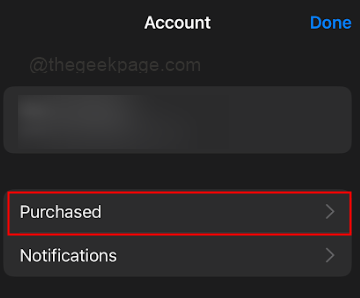
- 4895
- 694
- Miriam Bauschke
AppStore ist ein Marktplatz für iOS-bezogene Apps. Hier finden Sie auch kostenlose Apps und bezahlte Apps. Apps können Sorten wie Gaming-Apps, Produktivitäts-Boosting-Apps, Dienstprogramm-Apps, Social-Media-Apps und viele weitere Kategorie-Apps haben. Möglicherweise haben Sie viele Apps für Ihr iPhone von AppStore heruntergeladen oder gekauft. Jetzt fragen Sie sich vielleicht, wie Sie die Kaufhistorie von Apps im App Store sehen können. Manchmal müssen Sie aus Datenschutzgründen einige Einkäufe in der Kaufhistorie verbergen. In diesem Artikel führen wir Sie an, um die Kaufhistorie zu finden und die Einkäufe aus der Kaufhistorie zu entfernen/auszublenden, wenn Sie möchten.
Inhaltsverzeichnis
- Teil 1: App Store Kaufverlauf anzeigen
- Teil 2: Apps aus der Kaufhistorie verstecken
- Teil 3: Die Apps, die aus der Kaufhistorie versteckt sind
Teil 1: App Store Kaufverlauf anzeigen
Schritt 1: Öffnen Einstellungen Auf Ihrem iPhone.
Schritt 2: Wählen Sie Ihre aus Profilname unter Einstellungen.
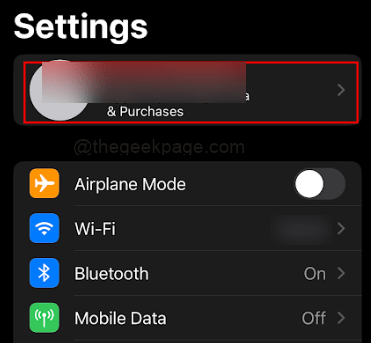
Schritt 3: Auf der nächsten Seite auswählen Medien & Einkäufe.
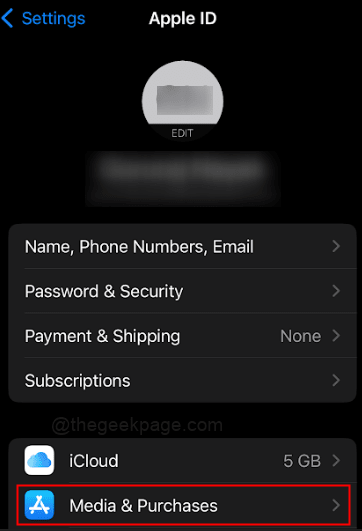
Schritt 4: Tippen Sie auf Konto anzeigen Aus den Optionen.
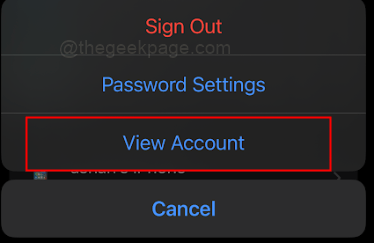
Notiz: Manchmal werden Sie möglicherweise gebeten, Ihre Anmeldeinformationen einzugeben, damit das iPhone überprüfen kann.
Schritt 5: Als nächstes können Sie nach unten scrollen, um sie zu öffnen Kaufhistorie.
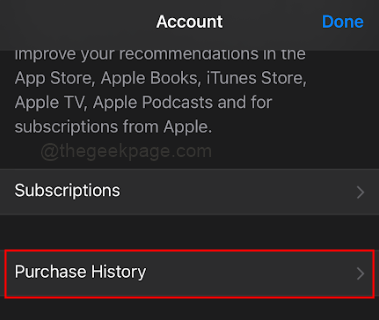
Schritt 6: Tippen Sie auf das obere Banner für die Letzten 90 Tage.
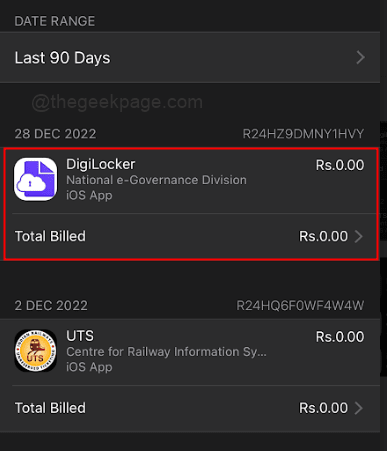
Notiz: In diesem Abschnitt sehen Sie alle Ihre Appkäufe. Sie können den Datumsbereich des App -Kaufs auswählen.
Schritt 7: Wählen Sie einen Datumsbereich gemäß Ihren Anforderungen aus. Wählen Sie außerdem den zu spezifischen Monat oder alle aus. In diesem Beispiel werden wir alle unter auswählen 2022.
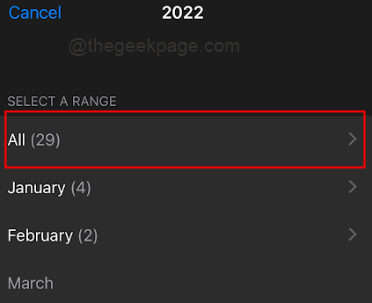
Notiz: Sie können keine Apps löschen oder den Verlauf aus diesem Abschnitt löschen.
Teil 2: Apps aus der Kaufhistorie verstecken
Schritt 1: Öffnen Sie die Appstore Auf Ihrem iPhone.
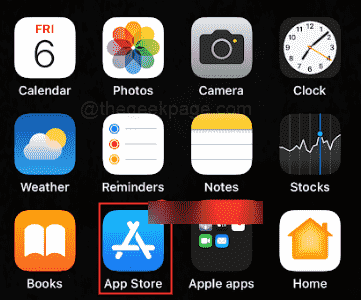
Schritt 2: Wählen Sie Ihre aus Profil -Symbol anwesend in der oberen rechten Ecke des Bildschirms.
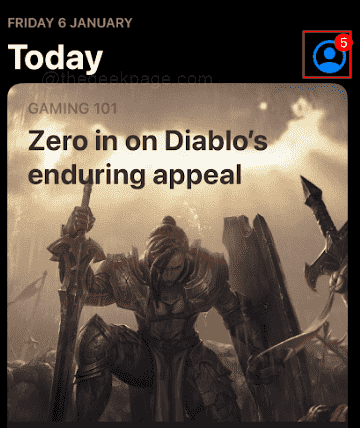
Schritt 3: Wählen Sie aus Gekauft.
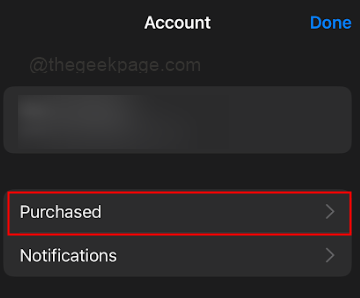
Schritt 4: Wählen Sie die App, die Sie aus dem Abschnitt Einkäufe ausblenden möchten. Um die App auszuwählen, müssen Sie sie ein paar Sekunden lang tippen und gedrückt halten.
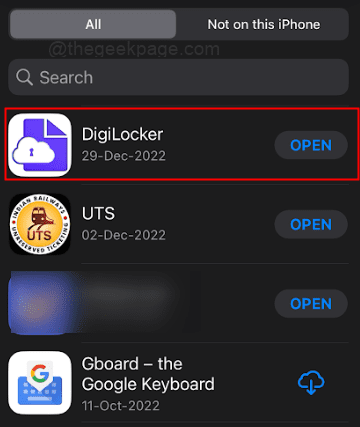
Hinweis: Sie können aus den auf Ihrem iPhone vorhandenen Apps auswählen oder Apps, die nicht auf Ihrem iPhone vorhanden sind.
Schritt 5: Aus den Optionen auswählen Verstecken.
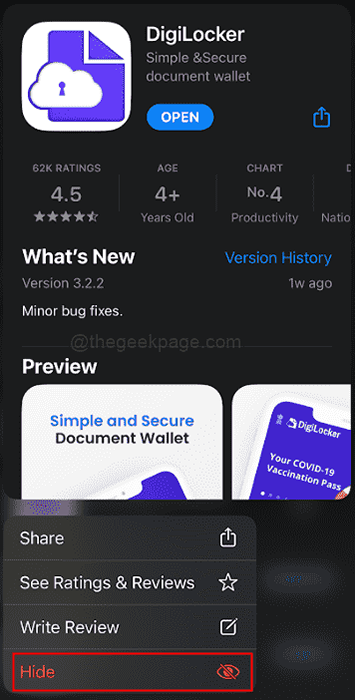
HINWEIS: Dadurch wird die App aus dem Abschnitt Einkäufe ausgeblendet.
Teil 3: Die Apps, die aus der Kaufhistorie versteckt sind
Schritt 1: Gehen Sie zu Einstellungen.
Schritt 2: Wählen Sie Ihre aus Profilname unter Einstellungen.
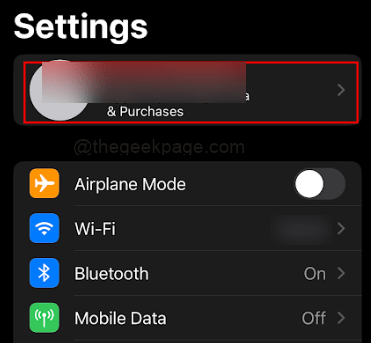
Schritt 3: Wählen Sie aus Konto anzeigen.
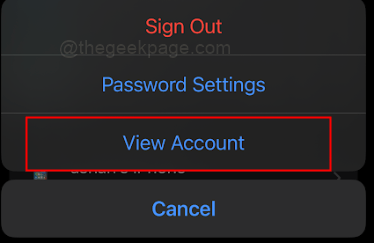
Schritt 4: Tippen Sie auf Versteckte Einkäufe.
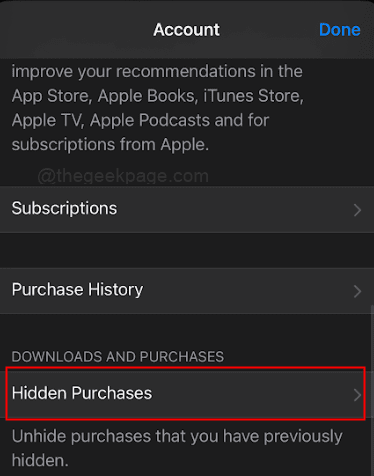
Schritt 5: Wählen Sie die App aus, die Sie aus dem Kaufhistorie entlasten möchten.
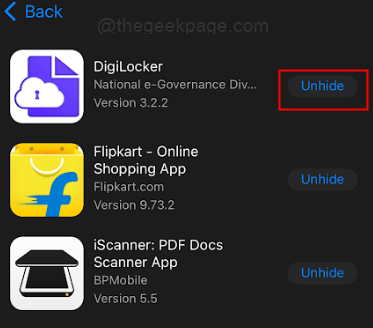
Das war's Leute!! Jetzt wissen Sie, wie man den Kaufverlauf im App Store sieht und wie man jeden Kauf in der Kaufhistorie versteckt/entlastet. Ich hoffe, der Artikel war nützlich und informativ. Kommentieren Sie uns und lassen Sie uns wissen, ob Sie Probleme mit demselben haben. Wir würden Ihnen gerne Ihnen helfen. Vielen Dank für das Lesen!!
- « Beheben Sie die Druckerfreigabe, die unter Windows 11 nicht funktioniert
- So beheben Sie kein Internetverbindungsproblem auf dem iPhone [gelöst] »

